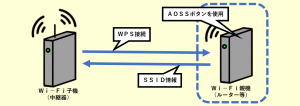らくらくスタートボタン(親機)の使い方【長押して子機を繋ぐ】

スポンサーリンク
- 記事の内容
Wi-Fi親機(NEC製)の「らくらくスタートボタン」を使って子機(中継機)を繋ぐ手順を紹介

らくらくスタートボタン(親機)の使い方【長押して子機を繋ぐ】
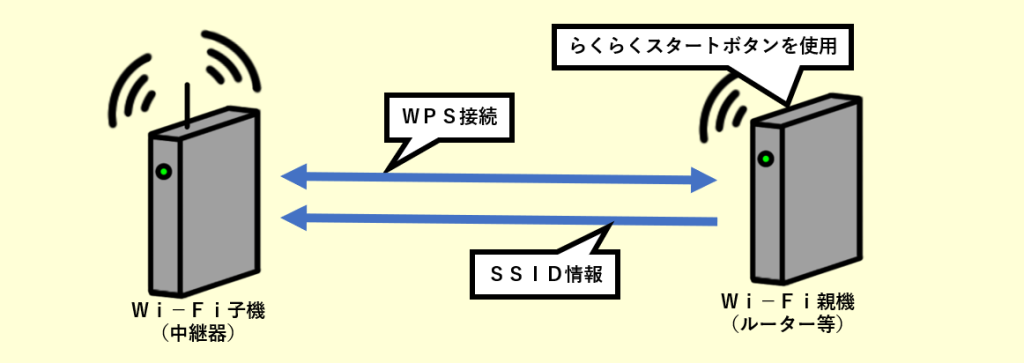
らくらくスタートボタン(NEC製)は、親機として子機(中継機)を繋ぐ時に長押し(6秒程度)て使います。ただし、スマホは繋がらない確率が高いです。
使い方:子機(中継機)を繋ぐ
親機(NEC製)の近くで作業を行います。
- WPS機能を持つ中継機を繋ぐことができます。
- 親機がWi-Fiルーターの時だけでなく、アクセスポイントや中継機であっても子機を繋げられます。
手順①:【子機を操作】中継機のWPS機能を起動
下記を参考にします。
手順②:【親機を操作】らくらくスタートボタンを長押し(6秒程度)
- 「らくらくスタートボタン」を長押しを保持(6秒程度)
- 中継機のWPS機能を起動してから1分以内に押し始めます。
- 「POWERランプ」が緑点滅を始めたらボタンを放して待つ
- 最長で数分程度待ちます。
- 「POWERランプ」が下記に遷移したら終了
| POWERランプ | 結果 |
|---|---|
| オレンジ点灯→10秒程度後に緑点灯 | 成功 |
| 赤点灯→10秒程度後に消灯 | 失敗 |
親機で稼働中のセキュリティ機能(暗号化、MACアドレスフィルタリング、ESS-IDステルス機能等)が、WPS機能の妨げになり繋がらない場合があります。
繋がらない場合は、中継機の管理画面を操作して親機を指定して繋ぎます。
注意:スマホはらくらくスタートボタンでは繋がらない確率が高い
スマホはWPS機能に対応する製品が少ないことが要因です。そのため、スマホのOS毎に対応状況を確認します。もし、対応しない場合はスマホで親機(SSID)を指定して繋ぎます。
確認:スマホのWPS機能の対応状況
| OS | 対応状況 |
|---|---|
| iPhone | 非対応 |
| Android | バージョン8(注)まで対応 |
(注)以下の手順で確認できます。
- スマホの「設定」アプリをタップして開く
- [端末情報]をタップ
- 一覧の情報の「Androidバージョン」を確認
- 記載の数字がバージョンです。
対処法:手動で親機(SSID)を指定して繋ぐ
下記を参考にします。

スポンサーリンク
Wi-Fiやインターネット設定のおすすめ業者
「くらしのマーケット」(有料サービス)を利用して、Wi-Fiの設定やインターネット接続に関するトラブルを、専門の業者に依頼して解決できます。